DCP-J552DW
Perguntas mais frequentes e Resolução de problemas |
Imprimir apenas com o tinteiro preto quando os tinteiros de cor terminam.
Basicamente, o seu equibamento Brother está desenhado para parar TODOS os trabalhos de impressão quando um dos tinteiros chega ao fim. Isto para assegurar a vida da cabeça de impressão e manter uma performance e alta qualidade. Se o equipamento continuar a imprimir, trabalhos de impressão e a efectuar ciclos de limpeza irá força a entrada de ar para os tinteiros acabando por danificar a cabeça de impressão.
Contudo, o seu equipamento Brother excepcionalmente pode operar no modo PB (Preto e Branco) quando um ou mais tinteiros estão vazios. Quando um cartucho de cor está vazio, surgirá uma mensagem de erro no LCD do equipamento "Modo de impressão PB".
Por favor siga os passos abaixo indicados:
PASSO 1 Verifique se o equipamento tem a mensagem no Ecrã Táctil
-
Se no Ecrã Táctil tiver a mensagem Apenas Modo Mono, continue para o PASSO 2.
-
Se no LCD tem a mensagem "Não pode imprimir" numa tentativa efectuar uma impressão através do PC é porque um cartucho de cor está vazio. Para voltar ao modo PB, pressione
 para cancelar o trabalho de impressão. Se a mensagem continuar a surgir, por favor substitua os cartuchos de tinta.
para cancelar o trabalho de impressão. Se a mensagem continuar a surgir, por favor substitua os cartuchos de tinta.
-
Se tem a mensagem "Não Pode Imprimir "no Ecrã Táctil, o equipamento irá parar os trabalhos de impressão. Substitua os cartuchos de tinta.
- Se ocorrerem outros erros no Ecrã Táctil (por exemplo "Tinteiro Não Detectado" ), consulte "FAQs e Resolução de Problemas" para obter informação adicional sobre o erro apresentado no LCD.
-
Poderá utilizar o modo PB por aproximadamente 4 semanas. Isto depende da quantidade de tinta restante no tinterio preto.
-
Se desligar o equipamento, a memória poderá apagar. Para imprimir em modo PB, substitua o tinteiro de cor.
-
Se o tinteiro vazio for removido e a tampa fechada, surgirá a mensagem "Não pode Imprimir" . Para imprimir utilizando apenas o cartucho preto, substiua o tinteiro os tinteiros de cor.

PASSO 2 Imprima utilizando apenas o cartucho preto seguindo um dos seguintes passos
-
Impressão do PC
-
Cópia
- Fax (Apenas utilizadores de MFC)
Impressão do PC:
O seu computador irá mostrar a seguinte mensagem:
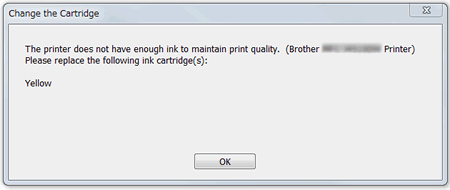
O exemplo acima é para um cartucho de tinta Amarelo vazio. Poderá também ser Ciano ou Magenta.
Para alterar o driver de impressão para escala de cinzento, siga os passos abaixo para Windows ou Macintosh:
(Windows)
-
Abra as Preferências de Impressão. (Clique aqui para verificar detalhadamente como abrir as Preferências de Impressão.)
-
Clique no separador Basico e seleccione Papel Plano no Tipo de Papel.
Certifique-se que a caixa Secagem de Papel Lenta não está selecionada.
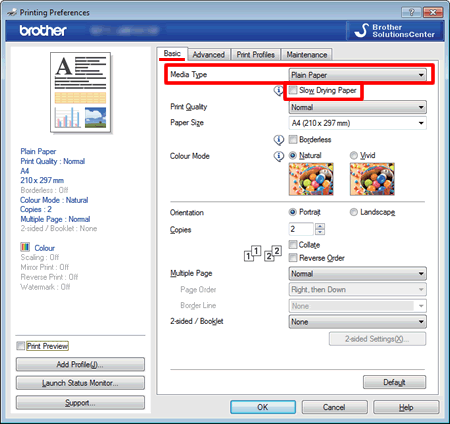
-
Clique no separador Avançadas.
-
Clique no botão Escala de Cinzentos.

-
Clique em Aplicar -> OK.
-
Elimine qualquer trabalho pendente no spool de impressão do seu computador. (Clique aqui para verificar como remover trabalhos pendentes no spool do seu computador.)
-
Pressione
 no seu equipamento Brother para cancelar trabalhos pendentes.
no seu equipamento Brother para cancelar trabalhos pendentes.
- Agora poderá utilizar o seu equipamento Brother com o modo PB.
(Macintosh)
-
Abra a janela de Impressão. (Clique aqui para verificar como abrir a janela de Impressão.)
-
Seleccione Definições de Impressão na janela de impressão.
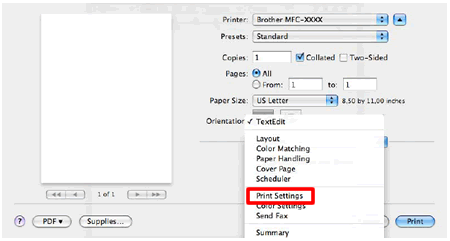
-
Seleccione Papel Plano no Tipo de Papel.
Certifique-se que a caixa Secagem de Papel Lenta não está selecionada.
-
Seleccione Escala de Cinzentos no campo Cor/Escala de Cinzentos.
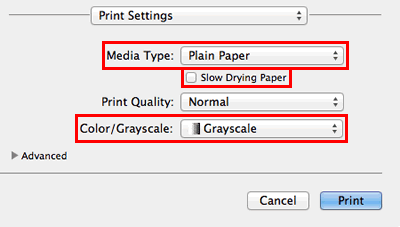
- Clique em Imprimir para iniciar o trabalho de impressão.
Quando o cartucho de tinta foi substituido, deverá voltar ao driver de impressão e clicar no botão de radio para seleccionar Cor.
O item abaixo poderá causar a mensagem de erro no LCD "Não pode Imprimir", mas poderá ser eliminada.
Surgirá a mensagem no LCD "Não pode Imprimir" numa tentativa de impressão através do PC sem alterar o driver de impressão. Para voltar ao modo PB, pressione ![]() no equipamento para cancelar o trabalho de impressão.
no equipamento para cancelar o trabalho de impressão.
Cópia:
-
Quando um tinteiro de cor está vazio, o equipamento não poderá efectuar cópias a cores. Se pressionar o botão Iniciar Cor, o equipamento irá imprimir a preto e branco.
- Apenas poderá se seleccionado Papel Plano. Todos os outros tipos de papel não permitirá que o equipamento efectue a cópia.
Fax (apenas utilizadores de MFC):
-
Se o equipamento está a enviar um fax a cores, o equipamento irá questionar se pretende que o documento seja enviado a preto e branco.
- Apenas poderão ser seleccionados dois tipos de papel: Papel plano ou papel de jacto de tinta. Todos os outros tipos de papel não permitirá o equipamento imprimir o fax. O fax ficará em memória.
